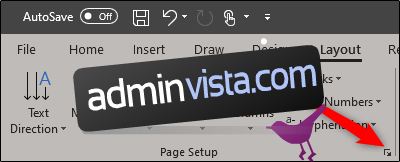Microsoft Word kommer med förbyggda sidinställningar för att skapa böcker. Oavsett om du skapar en memoarbok eller evenemangsguide låter dessa inställningar dig skapa en vacker bok eller ett häfte, från början till slut.
Skapa en bok eller ett häfte
Gå först vidare och öppna Word. Vi rekommenderar att du justerar dessa inställningar innan du skriver innehållet i din bok för att förhindra formateringsproblem sent.
När du är i Word, gå över till fliken ”Layout”. I gruppen ”Sidinställningar” klickar du på den lilla pilen längst ner till höger.
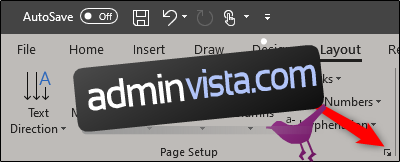
Detta öppnar fönstret ”Sidinställningar”, där du automatiskt kommer till fliken ”Marginal”. I gruppen ”Marginals” kan du ställa in marginalerna på sidan. Som standard ställs ”Rännan”-marginalen in på 0. Detta kan orsaka problem längre fram, eftersom rännmarginalen är mängden utrymme mellan innehållet i din bok och vecket där bokens sidor kommer att bindas ihop. Som sagt, fortsätt och ge rännan en marginal på 1 tum, så att innehållet i din bok inte går vilse i vecket.
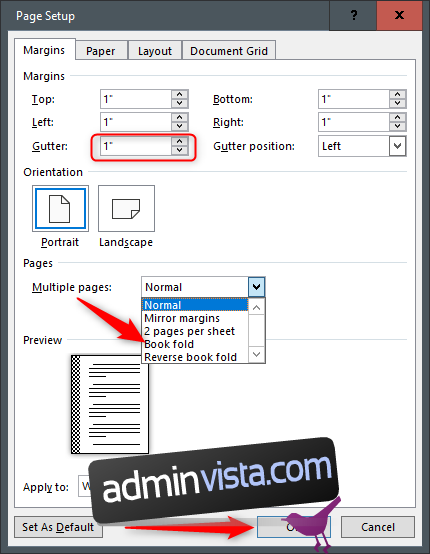
Välj sedan pilen bredvid ”Flera sidor” i gruppen ”Sider” och välj sedan ”Bokvik” från rullgardinsmenyn. När du har valt det kommer du att märka att din sidorientering automatiskt ändras från ”Porträtt” till ”Landskap”.
Tips: Du kanske märker alternativet ”Omvänd bokvikning”. Det här är för innehåll som läser från höger till vänster, till exempel böcker i japansk stil.
När du har justerat inställningarna klickar du på ”OK”.
Sidinställningen för att skapa en bok eller ett häfte är nu klar. Det finns massor av saker du kan göra härifrån beroende på vad du behöver för din bok. Du kanske vill lägga till ett sidhuvud eller en sidfot, skapa en innehållsförteckning eller ge bokens sidnummer för enklare navigering. Vi lämnar innehållet och tilläggen till dig – vi är bara här för att visa dig hur du skapar installationen.
Det är också värt att notera att, beroende på längden på ditt dokument, kan du behöva dela upp det i flera häften på grund av dokumentets stora storlek. Det är bra – du kan binda dem till en bok senare.
Skriv ut din bok eller broschyr
När du har skrivit klart din bok är det dags för tryckning. Välj fliken ”Arkiv” och välj sedan ”Skriv ut” i den vänstra rutan.
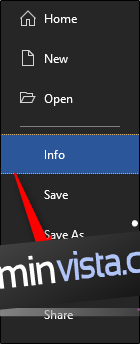
Välj sedan det andra alternativet i gruppen ”Inställningar”.
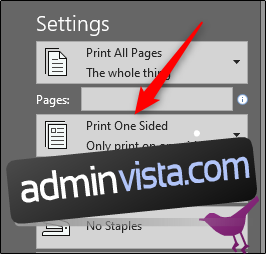
En rullgardinsmeny kommer att visas med några olika alternativ för utskriftsstil. Om du har en duplexskrivare väljer du (1) ”Skriv ut på båda sidor” (och om du vill vända sidan på lång- eller kortsidan). Om din skrivare inte har den här funktionen måste du välja alternativet (2) ”Skriv ut manuellt på båda sidor”.
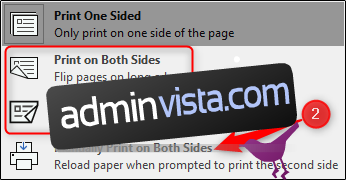
Allt som återstår att göra nu är att välja Skriv ut, så är du igång!